AdobePremiereでオーディオをビデオに同期する方法

生のデジタル一眼レフビデオクリップのネイティブサウンドには魅力がありますが、プロが録音したサウンドが生み出す制作価値の違いは忘れられません。すべての映画とテレビ番組は、ビデオとサウンドを別々に取得します。優れたサウンドと画像が一緒になって、お気に入りの作品をとても没入感のある爽快なものにします。

多くのアマチュア写真家は、ぼやけた写真の問題に直面しています。急いで写真を撮っている場合でも、オンラインでぼやけすぎている画像を見つけた場合でも、画像のぼやけを取り除く方法を知っておくと非常に役立ちます。
画像のぼかしを解除するのに役立つ方法がいくつかあります。ここでは、PhotoshopとGIMP、およびオンラインツールを使用して画像のぼかしを解除する方法を紹介します。
時々、私たちの写真が期待通りに出てこないことがあります。幸いなことに、Adobe Photoshopを使用すると、写真を好きなだけ鮮明にすることができます。
結果は元々鮮明な写真ほど完璧ではないかもしれませんが、最初よりもはるかに良い結果が得られます。ここでは、Photoshopで写真をシャープにする3つの異なる方法について説明します。
アンシャープマスク機能を使用すると、Photoshopで写真のぼかしを簡単に解除できます。開始するには、以下の手順に従ってください。
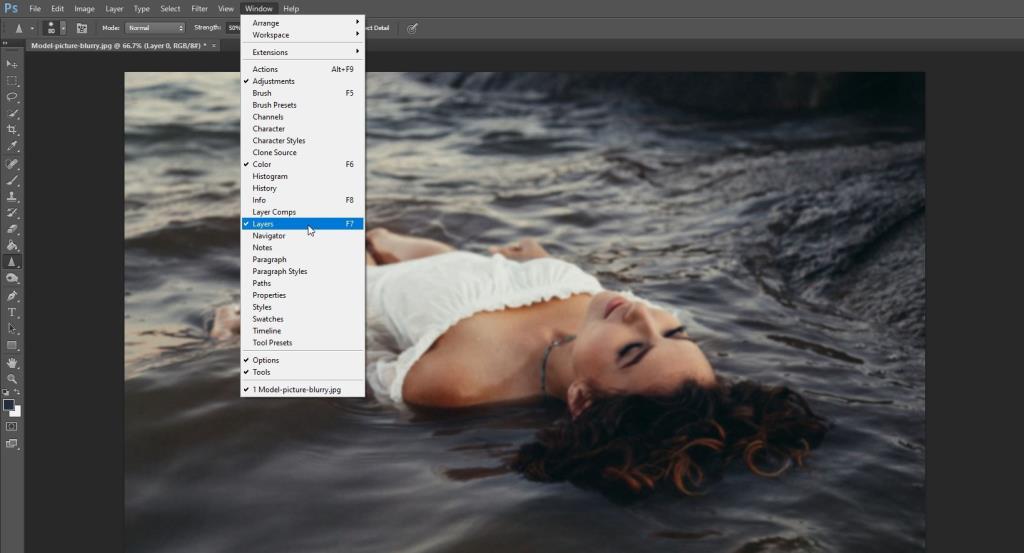
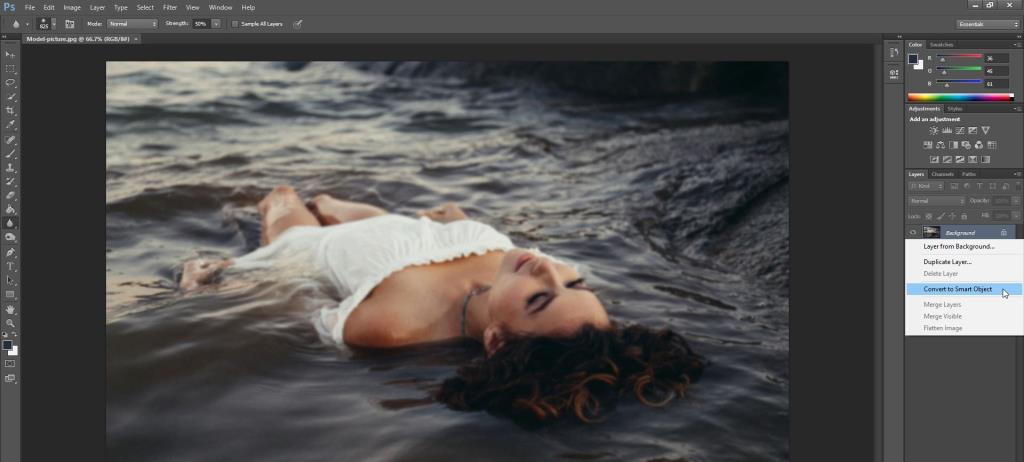
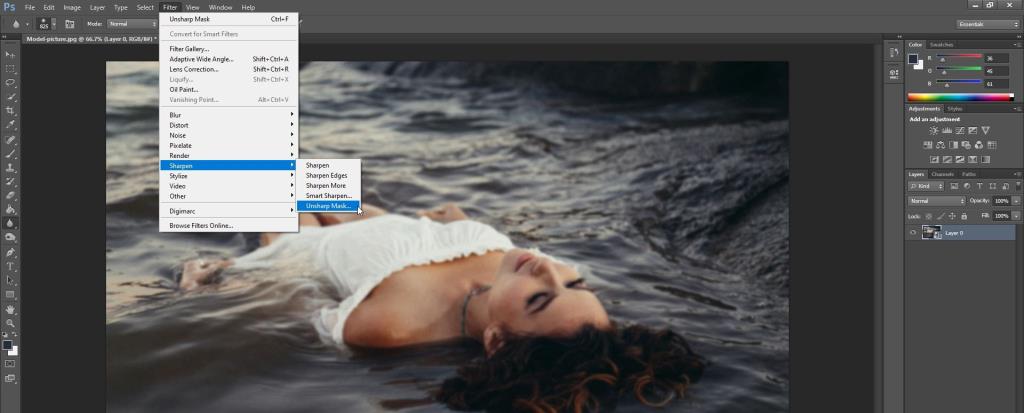
ポップアップ表示される新しいウィンドウで、調整できる3つのオプションがあります。
行っている変更をリアルタイムで確認する場合は、[プレビュー]の横のチェックボックスが選択されていることを確認してください。結果に満足したら、[ OK ]をクリックするだけです。

スマートシャープツールには、アンシャープマスク機能にはない独自の機能がいくつかあります。どちらも写真をシャープにするように設計されていますが、スマートシャープンは、コントラストの低い柔らかい領域のノイズを最小限に抑えるのに役立つため、通常、ターゲットを絞ったシャープニングに使用されます。
スマートシャープツールの使用方法は次のとおりです。
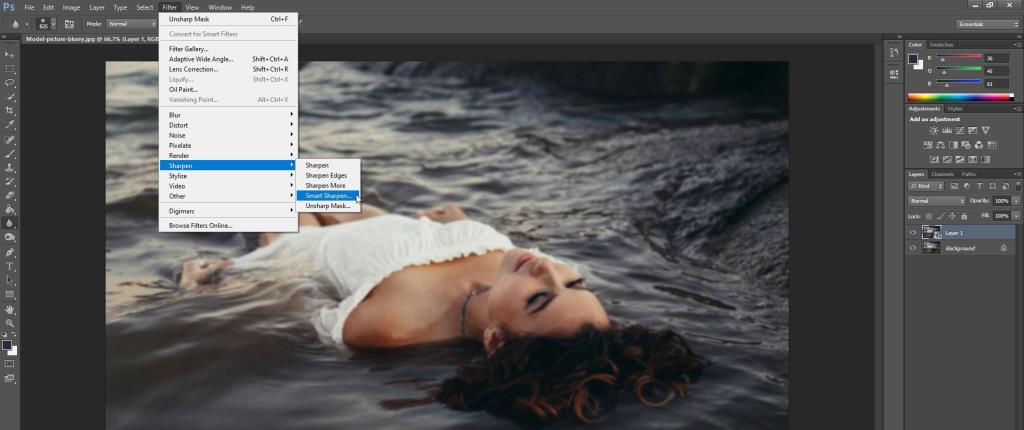
ここでは、写真の鮮明さを制御するためのより多くのオプションが提供されます。でシャープ:タブは、次の2つの主要なオプションがあり金額のごシャープの強さの値と半径の値をその影響鮮鋭化効果の幅。
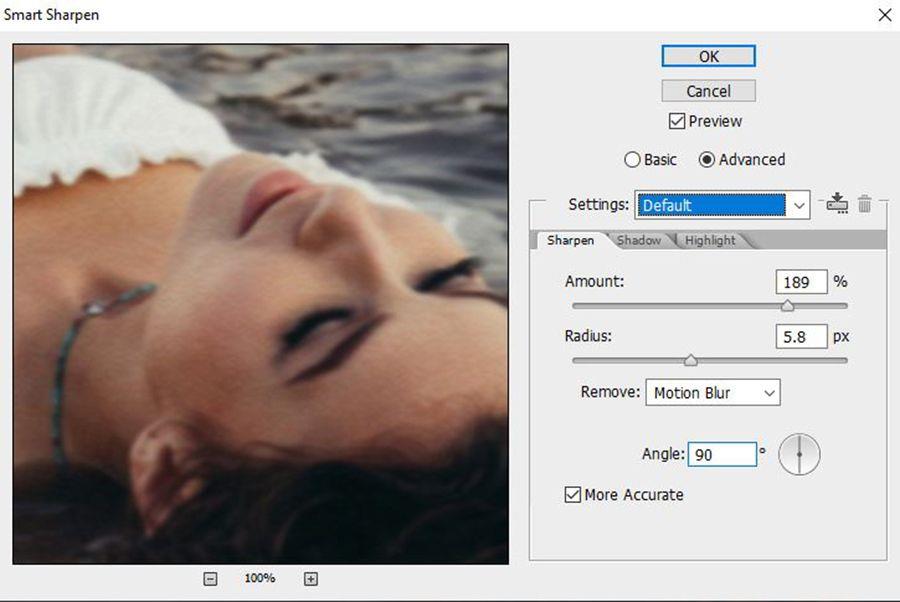
モーションブラー、レンズブラー、ガウスぼかしを削除することもできます。
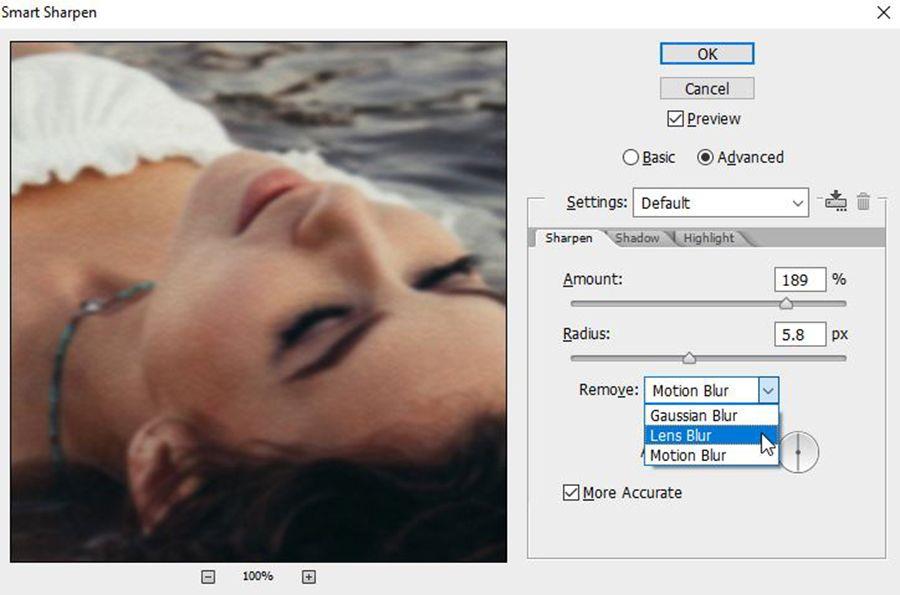
[シャドウ]タブと[ハイライト]タブでは、半径、フェード量、色調幅を操作して画像を微調整できます。結果に満足したら、[ OK ]をクリックするだけです。

シャープツールを使用して、写真を好きなように選択的にシャープにすることもできます。シャープツール(ぼかしツールの下にネストされている)を選択し、シャープにする領域をクリックしてドラッグします。
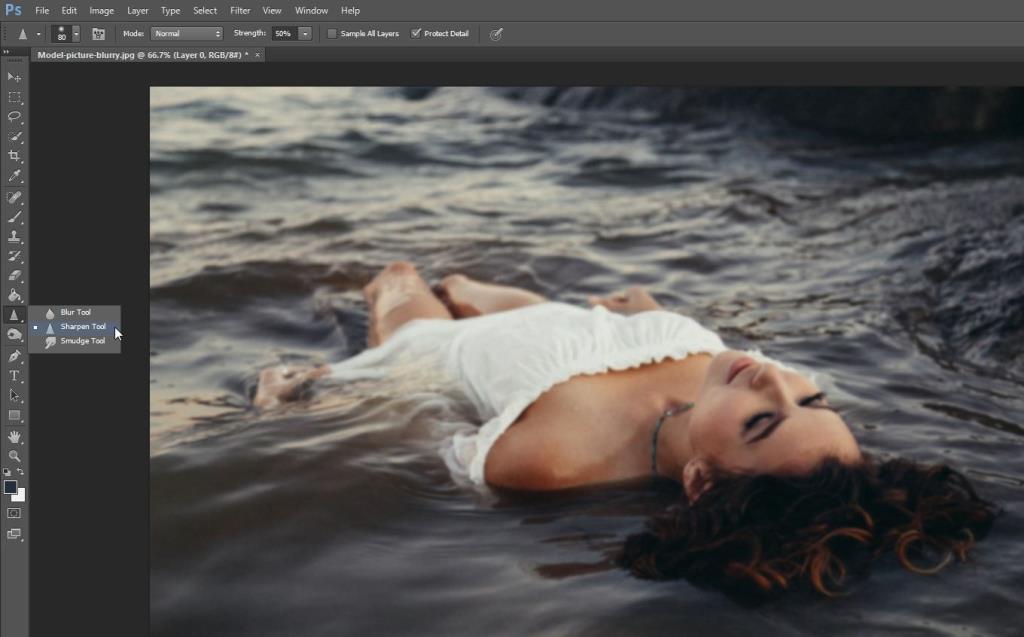
画面上部のメニューを使用して、ブラシとシャープツールの硬さを調整することもできます。
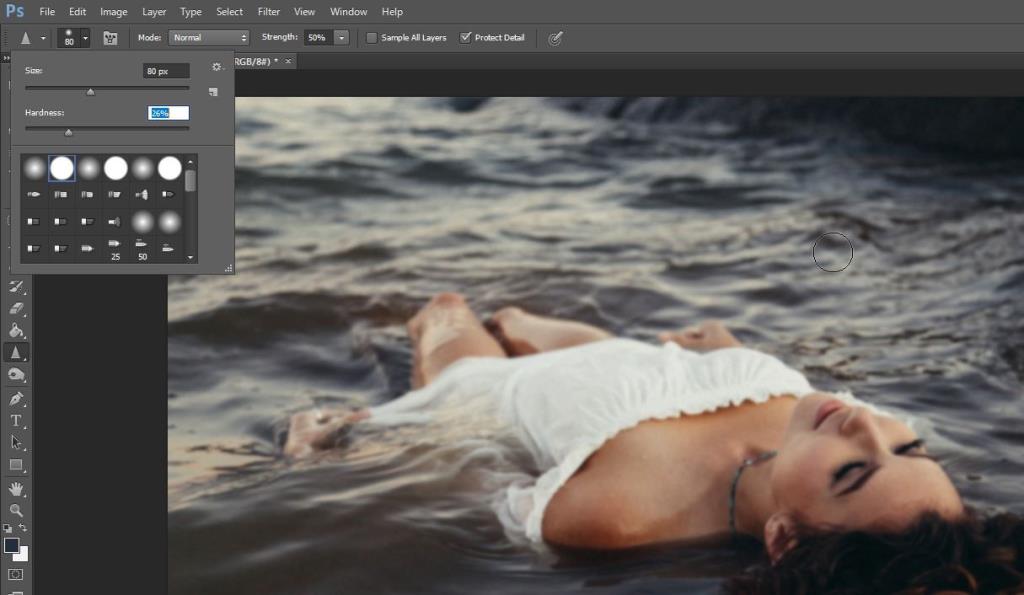
Photoshopをお持ちでない場合は、GIMPをダウンロードするだけです。このプログラムは無料で、Photoshopと同様のオプションがたくさんあります。ただし、GIMPには少し学習曲線があります。
GIMPで写真のぼかしを解除するには、次の簡単な手順に従ってください。
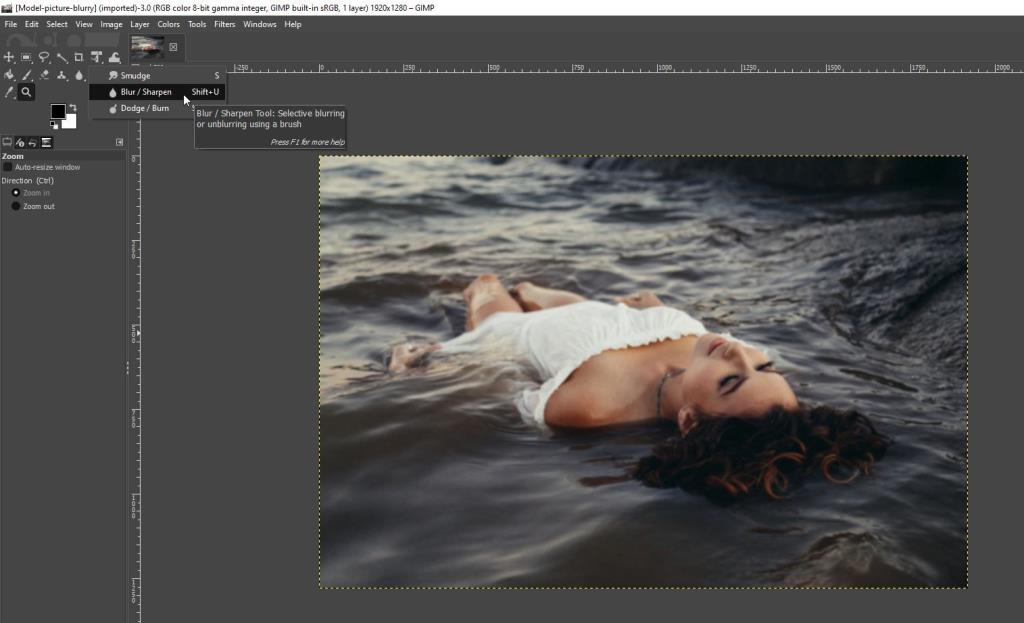
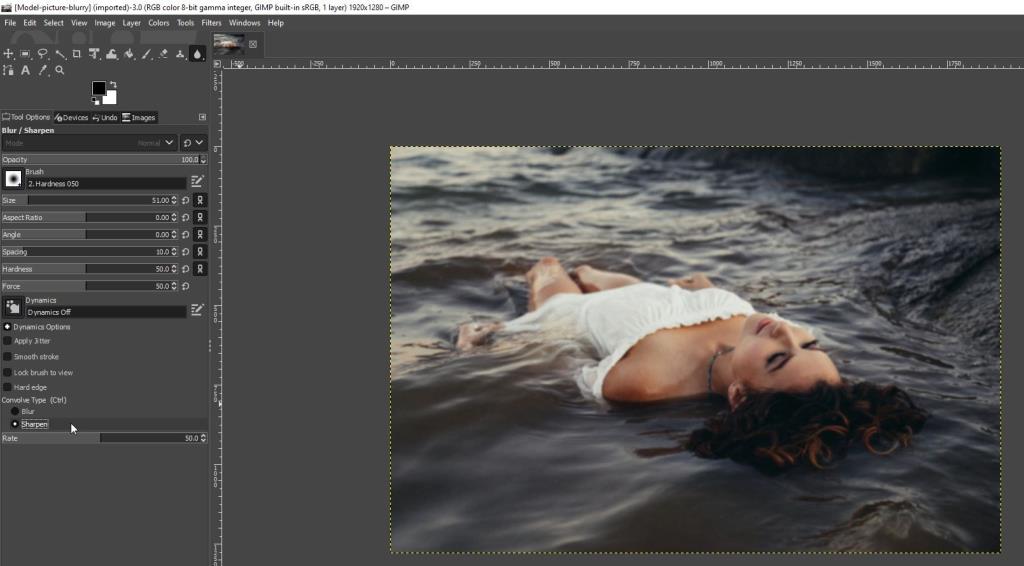

関連:GIMP写真編集入門
ぼやけた写真も修正できるオンラインツールがたくさんあることをご存知ですか?Photoshopにお金を払ったり、GIMPをダウンロードしたりしたくない場合は、これらのオンラインツールが役に立ちます。
Fotorは、写真にさまざまな編集や効果を適用できるオンライン画像エディターです。また、写真のぼかしを解除するためのオプションも含まれています。
これにアクセスするには、画面左側のメニューにある[基本調整]ドロップダウンに移動し、[シャープネス]スライダーを調整します。
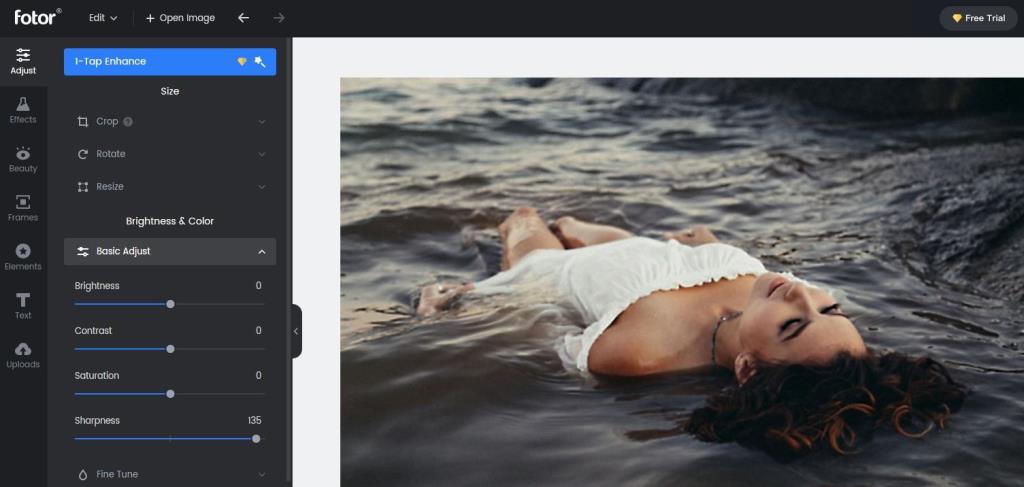
シャープネスなどの基本的な編集は無料ですが、より高度な機能を使用する場合は料金を支払う必要があります。
Pine Toolsは、オンラインで写真のぼかしを解除する最も簡単な方法の1つを提供します。画像をインポートしたら、シャープニングツールの強度を調整し、シャープnをクリックするだけで結果を確認できます。
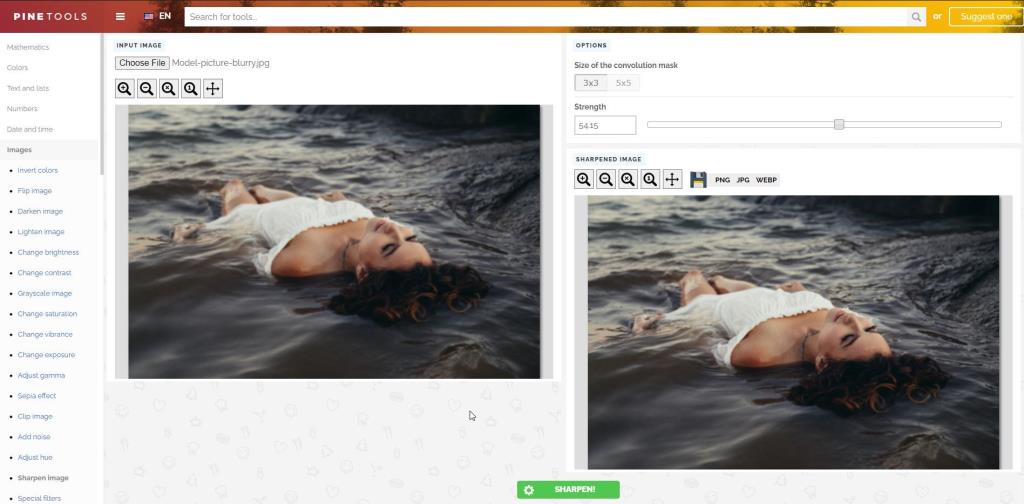
何よりも、それは完全に無料です!
Vance AIは、画像のぼやけを解消するのに最適です。このツールは、AIを使用して画像を自動的に鮮明にします。
AIシャープナーにアクセスするには、サイトのホームページから[ AIソリューション]> [AIイメージシャープナー]を選択します。
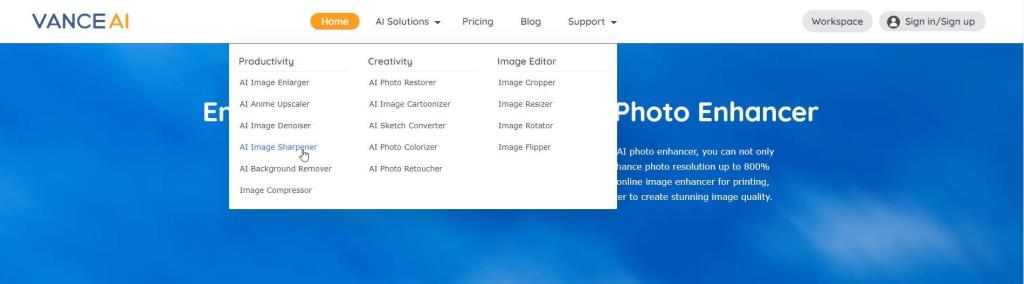
その後、写真をアップロードするだけで、満足のいく結果が得られたら、新しくシャープにした写真を無料でダウンロードできます。
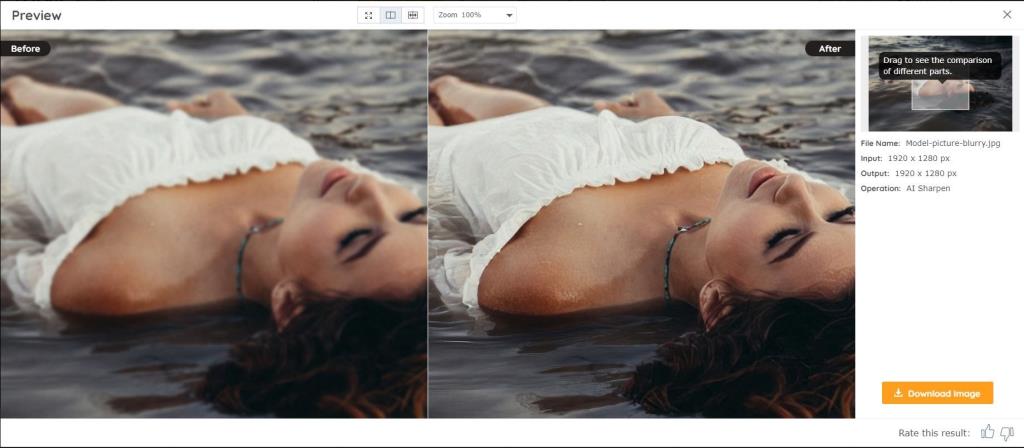
Photopeaは、Photoshopのオンラインの縮小版のようなものです。さらに、写真をシャープにする場合にも効果的です。あなたがしなければならないのは、写真をアップロードし、フィルターに行き、そしてすべてのシャープツールをチェックすることです。
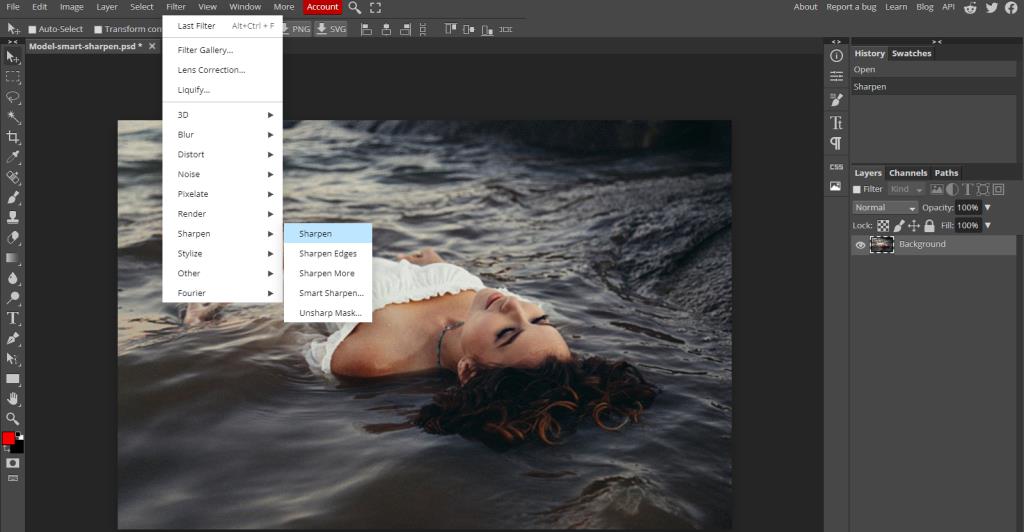
写真のぼかしを解除できるさまざまなプログラムがあるだけでなく、無料で同じことを実行できるオンラインツールもたくさんあります。
PhotoshopとGIMPだけが画像のぼかしを解除できるプログラムではありませんが、これらは操作が最も簡単なプログラムの一部であることを忘れないでください。
生のデジタル一眼レフビデオクリップのネイティブサウンドには魅力がありますが、プロが録音したサウンドが生み出す制作価値の違いは忘れられません。すべての映画とテレビ番組は、ビデオとサウンドを別々に取得します。優れたサウンドと画像が一緒になって、お気に入りの作品をとても没入感のある爽快なものにします。
Canvaは、グラフィックデザインの専門知識がなくても、グラフィックを作成したい人にとって素晴らしいツールです。そのカスタムテンプレートは、ドラッグアンドドロップインターフェイスとともに、簡単に習得でき、楽しく使用できます。
セピア色の画像の魅力は、19世紀以来、暖かく茶色がかった色合いで一般の人々を魅了してきました。もともと写真を保存することを目的としていたセピアプロセスは進化し、デジタル時代に新しい聴衆を見つけました。
あなたがプロのデザイナー、写真家、あるいはビデオゲーム開発者でさえあるなら、あなたは較正されたモニターを持っている必要があります。しかし、モニターを調整することはどういう意味ですか?そして、なぜあなたはそれをする必要がありますか?
あなたは一日中デザインしていますが、デフォルトのGIMPフォントに満足していませんか?あなたのデザインのために素晴らしいフォントを手に入れることはあなたの心配の最も少ないはずです。ありがたいことに、お好みのフォントをWebからダウンロードして、GIMPにインストールできます。
YouTubeで動画の広告を作成することは、他のソーシャルメディアサイトと比べてもそれほど違いはありません。ただし、正しく理解することは非常に重要です。結局のところ、この非常に人気のあるプラットフォームでお金や露出を無駄にしたくはありません。
ほとんどの人にとって、デジタルメディアはあなたの日常生活の一部です。しかし、私たちはそれがどのように作成されるかについて常に考えているわけではありません。
Adobesの写真編集ソフトウェアであるPhotoshopは、Webで入手できます。同社はAdobeMax 2021イベントでニュースを発表し、CreativeCloudの推進を続けました。PhotoshopをWebで利用できるため、アプリをダウンロードしたり開いたりしなくても、さまざまなタスクを実行できます。
モーショングラフィックスは、すべてのプロジェクトでその役割を果たします。字幕、クローズドキャプション、派手なオーバーレイの形で、視聴者にいいね、コメント、購読を呼びかけます。アドビがEssentialGraphicsパネルの最初のバージョンを提供してくれた2017年まで、私たちのほとんどは自分たちで汚い仕事をしなければなりませんでした。
Adobeスイートは、アニメーション用のアプリがなくても完成するでしょうか?信じられないかもしれませんが、2Dアニメーションは必ずしもAdobeの操舵室の一部ではありませんでした。
Photoshopがスマートフォンよりも優れていることはたくさんあります。写真を抽象芸術に変えることもその一つです。
ビデオファイルのオーディオ部分のみを保持しますか?あなたはあなたのビデオからオーディオを抽出することによってそれを行うことができます。この抽出プロセスを実行するための多くのサードパーティアプリと組み込みツールがあります。
組み込みのキーイングプラグインであるKeylightのコア設定がわかれば、AfterEffectsで緑色または青色の画面を使用して背景をキーアウトするのがはるかに簡単になります。
動画をさらに強化するために動画に追加したい音楽はありますか?必要なのは基本的なビデオエディタだけで、コンピュータ上の任意のビデオに任意の音楽を追加できます。
おそらく、PremiereProにデフォルトで用意されているすべてのキーボードショートカットに精通しているはずです。なぜあなたはそうしないのですか?提供されているホットキーのリストは、バランスが取れており、古くからあり、保持が簡単です。
Google Polyは、3Dオブジェクトを共有してアクセスしたいユーザーにとって最高の選択肢です。2017年の開始以来人気のある仮想現実および拡張現実アプリケーションで使用するための数千の3Dオブジェクトを含むライブラリへの無料アクセスを提供します。
学習できる便利な画像編集タスクの1つは、画像のサイズを変更する方法です。非常に基本的なことですが、重宝します。画像のサイズを変更したい場合がたくさんあります。
Pinterestのアイデアピンは、クリエイターが刺激的なコンテンツを作成し、プラットフォーム上でコミュニティと交流するための優れた方法を提供します。ストーリーピンとは異なり、アイデアピンは長持ちし、24時間後に消えることはありません。
Tabletop Simulator(TTS)で友達と遊ぶゲームを作成することを考えたことはありますか?あるいは、ゲームのプロトタイプを作成してオンラインでプレイテストしようとしている卓上ゲーム開発者かもしれません。
FacebookからLinkedIn、Redditに至るまで、数年ごとに新しいソーシャルメディアプラットフォームが登場し、注目を集め、インターネットスターになっているようです。最新の候補はOnlyFansです。
生のデジタル一眼レフビデオクリップのネイティブサウンドには魅力がありますが、プロが録音したサウンドが生み出す制作価値の違いは忘れられません。すべての映画とテレビ番組は、ビデオとサウンドを別々に取得します。優れたサウンドと画像が一緒になって、お気に入りの作品をとても没入感のある爽快なものにします。
Canvaは、グラフィックデザインの専門知識がなくても、グラフィックを作成したい人にとって素晴らしいツールです。そのカスタムテンプレートは、ドラッグアンドドロップインターフェイスとともに、簡単に習得でき、楽しく使用できます。
セピア色の画像の魅力は、19世紀以来、暖かく茶色がかった色合いで一般の人々を魅了してきました。もともと写真を保存することを目的としていたセピアプロセスは進化し、デジタル時代に新しい聴衆を見つけました。
あなたがプロのデザイナー、写真家、あるいはビデオゲーム開発者でさえあるなら、あなたは較正されたモニターを持っている必要があります。しかし、モニターを調整することはどういう意味ですか?そして、なぜあなたはそれをする必要がありますか?
あなたは一日中デザインしていますが、デフォルトのGIMPフォントに満足していませんか?あなたのデザインのために素晴らしいフォントを手に入れることはあなたの心配の最も少ないはずです。ありがたいことに、お好みのフォントをWebからダウンロードして、GIMPにインストールできます。
YouTubeで動画の広告を作成することは、他のソーシャルメディアサイトと比べてもそれほど違いはありません。ただし、正しく理解することは非常に重要です。結局のところ、この非常に人気のあるプラットフォームでお金や露出を無駄にしたくはありません。
Adobesの写真編集ソフトウェアであるPhotoshopは、Webで入手できます。同社はAdobeMax 2021イベントでニュースを発表し、CreativeCloudの推進を続けました。PhotoshopをWebで利用できるため、アプリをダウンロードしたり開いたりしなくても、さまざまなタスクを実行できます。
モーショングラフィックスは、すべてのプロジェクトでその役割を果たします。字幕、クローズドキャプション、派手なオーバーレイの形で、視聴者にいいね、コメント、購読を呼びかけます。アドビがEssentialGraphicsパネルの最初のバージョンを提供してくれた2017年まで、私たちのほとんどは自分たちで汚い仕事をしなければなりませんでした。
Adobeスイートは、アニメーション用のアプリがなくても完成するでしょうか?信じられないかもしれませんが、2Dアニメーションは必ずしもAdobeの操舵室の一部ではありませんでした。
Photoshopがスマートフォンよりも優れていることはたくさんあります。写真を抽象芸術に変えることもその一つです。


















